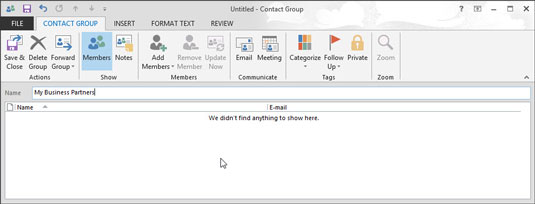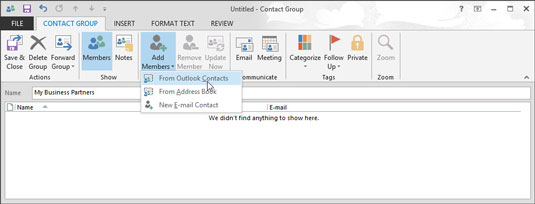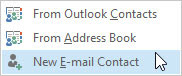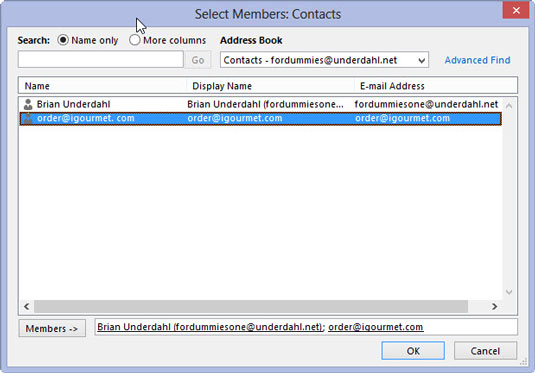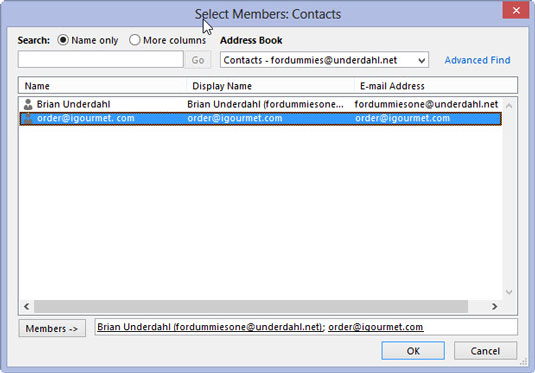Кликните на дугме Нова група контаката на траци картице Почетна (или притисните Цтрл+Схифт+Л).
Појављује се дијалог Група контаката.
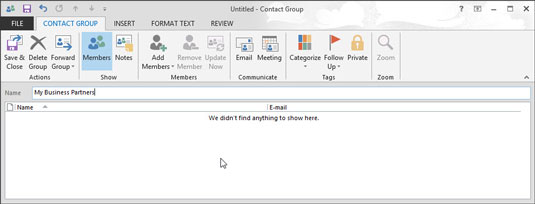
Унесите име које желите да доделите својој групи контаката.
Име које унесете појављује се у пољу за текст Име.
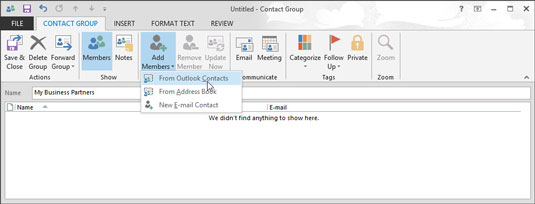
Кликните на дугме Додај чланове и изаберите Из Оутлоок контаката.
Дијалог Избор чланова: Контакти приказује доступна имена на левој страни и празан оквир Чланови на дну.
Кликните на дугме Додај чланове и изаберите Из Оутлоок контаката.
Дијалог Избор чланова: Контакти приказује доступна имена на левој страни и празан оквир Чланови на дну.
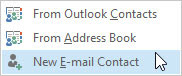
Да бисте укључили адресе е-поште људи који нису на вашој листи контаката или у било ком другом Оутлоок адресару, изаберите Нови контакт е-поште.
Унесите име и адресу е-поште особе коју желите да додате у дијалог Додавање чланова. Кликните на ОК.
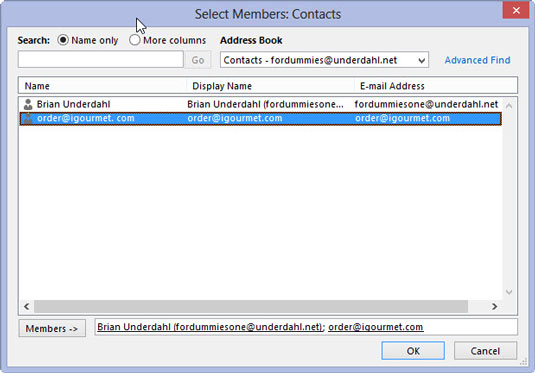
Двапут кликните на име сваке особе коју желите да додате у групу контаката.
Свако име на које двапут кликнете појављује се у пољу Чланови на дну дијалога.
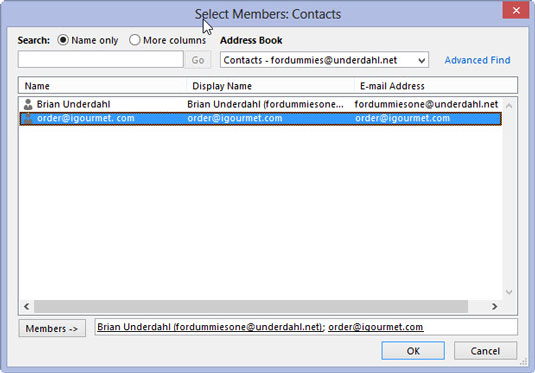
Када завршите са одабиром имена, кликните на дугме ОК.
Дијалог Избор чланова: Контакти се затвара.
Када завршите са одабиром имена, кликните на дугме ОК.
Дијалог Избор чланова: Контакти се затвара.

Кликните на дугме Сачувај и затвори (или притисните Алт+С).
Оквир за дијалог Контакт група се затвара и ваша група контаката се појављује подебљано на вашој листи контаката.